Kaip nustatyti skirtingą ekrano fono paveikslėlį "Android Nougat"

Į kiekvieną išmanųjį telefoną naudotojo gyvenimą ateina laikas, kai jie yra love dviejų skirtingų tapetų. Tai tvirtas tiltas į kryžiuką, kuris turi pirmenybę? Kaip jūs galite nuspręsti? Tai grubus, žmogus. Čia yra aiškus atsakymas: įdėkite jį į užrakto ekraną ir vieną pagrindiniame ekrane.
Svarbu tai, kad jei naudojate atsarginį "Android" įrenginį, tai negalėjo atsitikti. Turite vieną tapetą, ir viskas. Bummer.
Atskiras užraktas ir pagrindinio ekrano fonai buvo kažkas, kurį labiausiai trečiųjų šalių "Android" gamintojai palaikė. su "Android" 7.0 "Nuga" spaudai, tačiau galiausiai galėsite išgyventi savo svajonę turėti du skirtingus užsklandos ir pagrindinių ekranų fonus. Nustatymas yra gana paprastas, nes vienintelis įspėjimas yra tas, kad jis šiuo metu veikia tik "Google" dabar paleidimo priemonėje. Tai yra "Nexus" įrenginių atsargų paleidimo priemonė, taigi, jei nesulaikėte laivo į kitą, tada jau esate pasiruošęs.
Jei šiuo metu esate kitoje paleidimo priemonėje, pavyzdžiui, nuostabioje Nova paleidimo priemonėje, ne streso. Jums reikės pakeisti numatytąją paleidimo priemonę atgal į "Google" dabar paleidimo priemonę, nustatyti savo tapetai, tada galite grįžti į "Nova".
Taigi, darant prielaidą, kad jau grįžote į "Google Now" paleidiklį kaip numatytąją, atlikite tai.
Pirmasis Viskas, ką jums reikia padaryti, yra ilgai paspausti pagrindinį ekraną, kuris atidarys paleidimo priemonės parinkčių meniu. Tada bakstelėkite "Užsklandos".
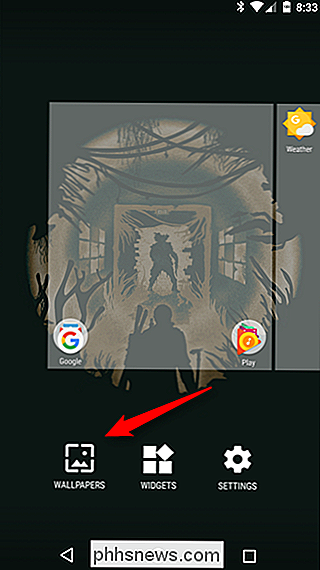
Atidarykite "Wallpapers" meniu, peržiūrėkite ir raskite norimą nustatyti langelį - pirmiausia galite padaryti užrakto ekraną arba pagrindinį ekraną; tai nesvarbu. Jei pageidaujamo fono paveikslėlio nėra slinkties sąraše, galite paliesti mygtuką "Mano nuotraukos", kad pridėtumėte vaizdą iš įrenginio vidinės atminties. Pasirinkę vaizdą, bakstelėkite jį ir paspauskite mygtuką "Nustatyti ekrano užsklandą" viršuje, kairėje.

Atidaromas dialogas su klausimu, ar norite jį nustatyti kaip ekrano pagrindinę sieną, "Lock screen wall" . Eik į priekį ir pasirinkite tą, kurį nustatysi.
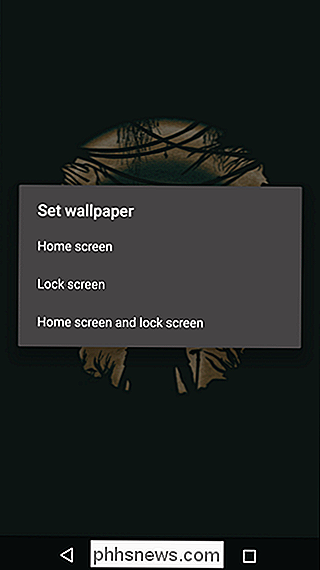
Kai fono paveikslėlis bus nustatytas, jis bus išmesti jus į pradinį ekraną. Tiesiog pakartokite tą patį procesą, kad nustatytumėte kitą ekrano užsklandą, o jūs baigėte. Taip paprasta.
Jei pakeitėte paleidimo įrenginius, kad galėtumėte nustatyti ekrano užsklandą, galite grįžti į pasirinktą paleidiklį, kai buvo nustatytos abi pageidaujamos tapetos. Mėgaukitės.

Kaip naršyti ir ieškoti "Instagram" iš kompiuterio
"Instagram", priklausanti "Facebook", yra viena iš populiariausių nuotraukų dalijimosi paslaugų. Programa yra prieinama keliose platformose, įskaitant "iOS", "Android" ir "Windows Phone". Deja, net ir po visus šiuos metus nėra oficialaus "Windows" ar "Mac" kompiuterio kliento.Čia yr

Kaip padaryti, kad jūsų lizdas būtų automatiškai aptiktas, kai išvykstate
Kai paliksite dirbti, galbūt sumažinsite savo termostatą, kol pasieksite duris energijos taupymui. Tačiau "Nest" termostatas gali tai padaryti automatiškai, nustatydamas, kada esate toli ir kada grįžtate namo. Naudodami funkciją "Home / Away Assist", Nest termostatas gali naudoti įmontuotą jutiklį, taip pat GPS vietą iš savo telefono, kad automatiškai nustatytumėte, ar esate namuose ar toli.


